في DzTechs، نراجع الكثير من التطبيقات ، والتي تتطلب غالبًا لقطات شاشة عالية الجودة من متجر Google Play وApp Store. على افتراض أنك تقرأ هذا المقال ، ربما تعرف بالفعل ، أن متجر Google Play ومتجر Apple App Store ، لا يسمحان للمستخدمين بتنزيل شعار التطبيق مباشرة أو لقطات الشاشة التي تم تحميلها بواسطة المطور.
عندما تنقر بزر الماوس الأيمن على لقطة شاشة لأي تطبيق على متجر التطبيقات ، لا يوجد خيار لحفظ الصور أو فتح الصور في علامة تبويب جديدة. يعد متجر Google Play أفضل قليلاً ، فهو يتيح لك النقر بزر الماوس الأيمن على لقطة شاشة التطبيق ، ولكن عندما تقوم بتنزيل الصور ، فإنه يحفظها بتنسيق Google’s Web. لا PNG أو JPEG. وينطبق الأمر نفسه على شعار التطبيق.
على الرغم من أنه يمكنك دائمًا التقاط لقطات شاشة ، إلا أنه يتعين عليك التنازل عن جودة الصورة. لحسن الحظ ، هناك طريقة سهلة لتنزيل صور عالية الدقة من كلا المتجرين باستخدام عمليات فحص عناصر البسيطة. لنبدأ مع متجر Google Play أولاً.
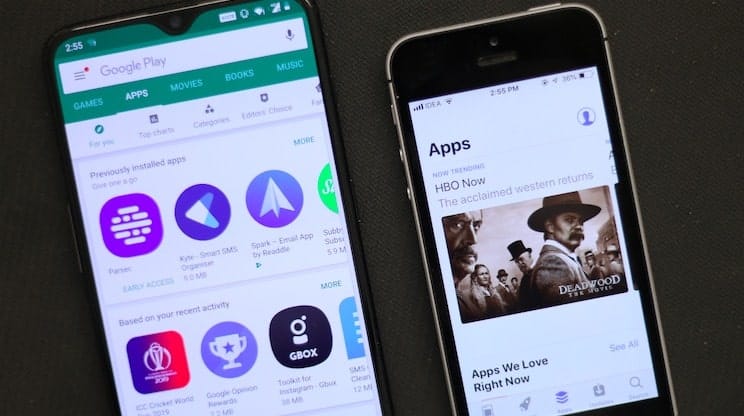
تنزيل صور عالية الجودة من Google Play
يعمل هذا أيضًا مع شعار التطبيق بالإضافة إلى لقطات الشاشة. اتبع الخطوات.
توجه إلى متجر Google Play وافتح صفحة أي تطبيق
انقر بزر الماوس الأيمن فوق لقطة الشاشة> فتح الصورة في علامة تبويب جديدة
بمجرد تحميل الصورة في علامة تبويب جديدة ، انتقل إلى مربع URL وقم بإزالة “rw” من النهاية ، ثم اضغط على enter
الآن ، انقر بزر الماوس الأيمن على الصورة وحدد “حفظ باسم”
يمكنك الآن حفظها بتنسيق png أو jpg.
قبل:
https://lh3.googleusercontent.com/_Dca_rwN42UByIgEvtLt0smrZJmc21z542hfJdXyJwQSBL3ZbydOFhDJW5usTiZbog=w720-h310-rw
بعد:
https://lh3.googleusercontent.com/_Dca_rwN42UByIgEvtLt0smrZJmc21z542hfJdXyJwQSBL3ZbydOFhDJW5usTiZbog=w720-h310
تنزيل صور عالية الجودة من App Store
اتبع الخطوات.
- توجه إلى App Store وافتح صفحة التطبيق
- انقر بزر الماوس الأيمن على لقطة الشاشة> فحص العنصر
- سيتم فتح نافذة فحص عنصر جديدة في أسفل الشاشة
- حرك المؤشر في محرر الكود لتمييز لقطة الشاشة على الشاشة
- بعد ذلك ، انقر فوق السهم الصغير لتوسيع الرمز والبحث عن الصورة المصدر.
- انسخ عنوان URL للصورة المصدر والصقه في علامة تبويب جديدة
- الآن ، انقر بزر الماوس الأيمن على الصورة وحدد “حفظ باسم”
- يمكنك الآن حفظها بتنسيق png أو jpg.
الكلمات الختامية
لذلك ، كانت هذه طريقتان سهلتان لاستخراج لقطات شاشة عالية الدقة من متجر التطبيقات دون التقاط لقطات شاشة. بمجرد انتهائك من تنزيل لقطات الشاشة ، يمكنك أيضًا تحريرها على Photoshop أو استخدام أحد منشئي نماذج بالحجم الطبيعي لجعل لقطات الشاشة أفضل لمدوناتك أو عروضك التقديمية. أو إذا كان لديك فكرة أفضل ، شاركها معنا في التعليقات.







